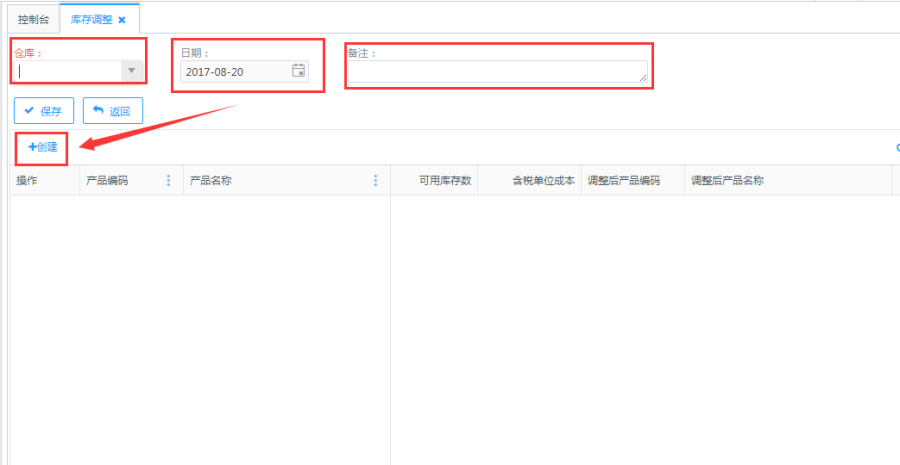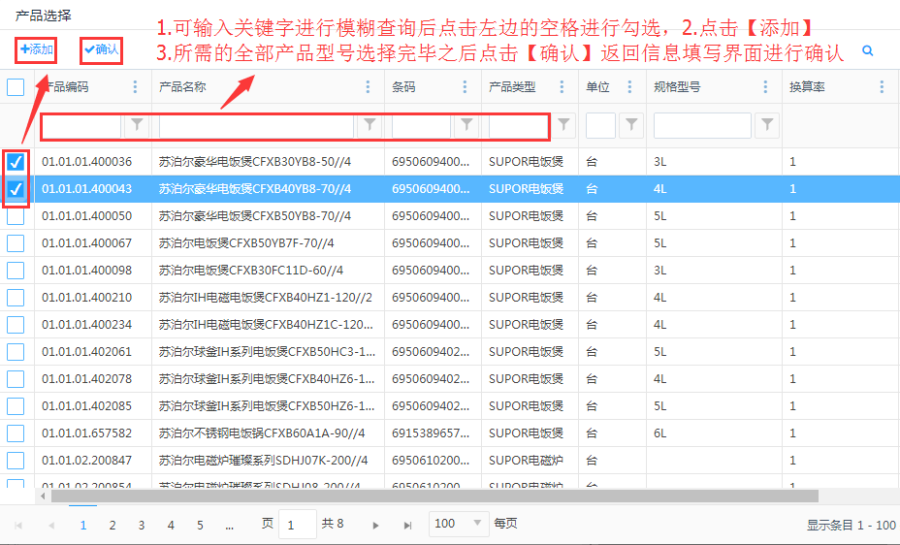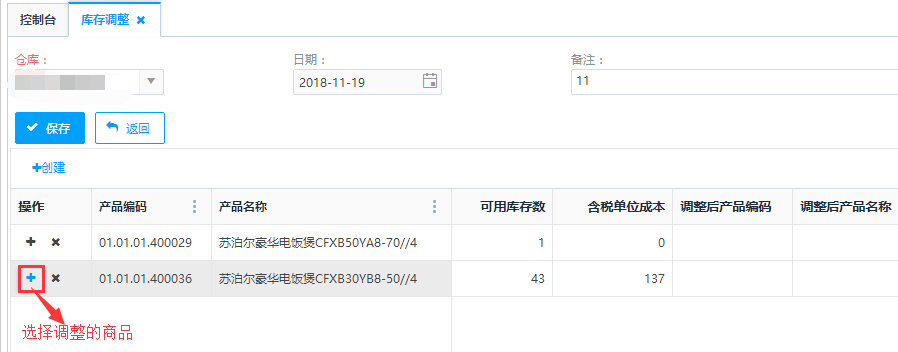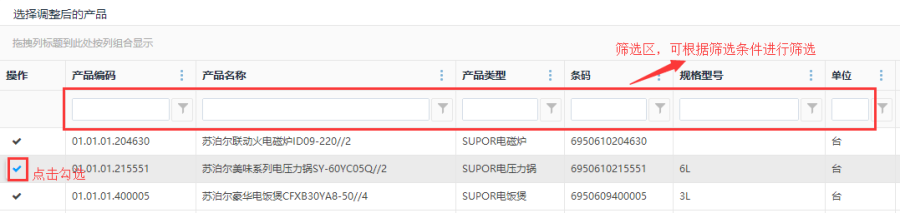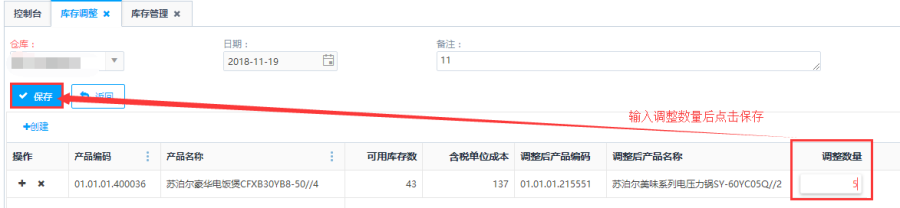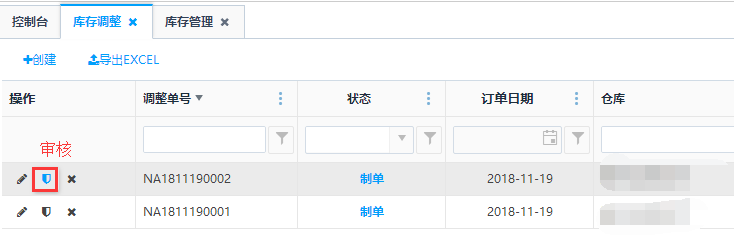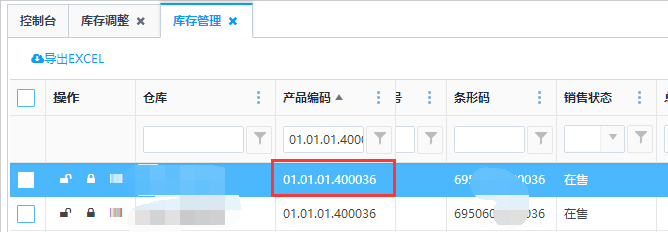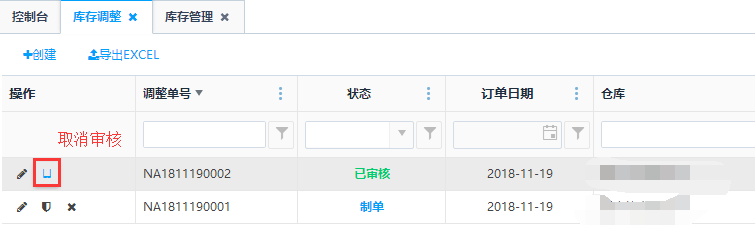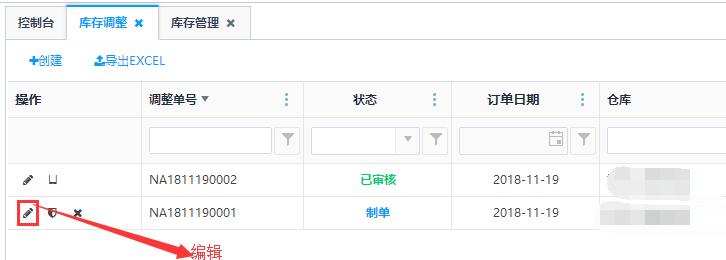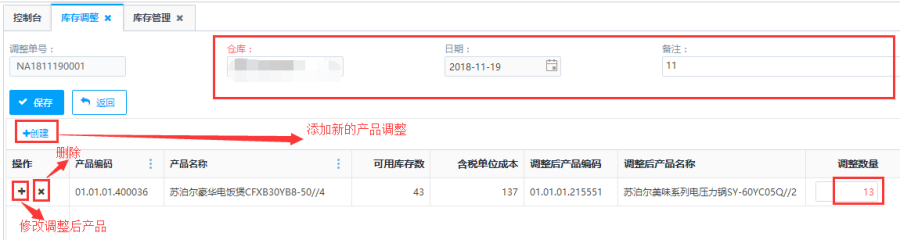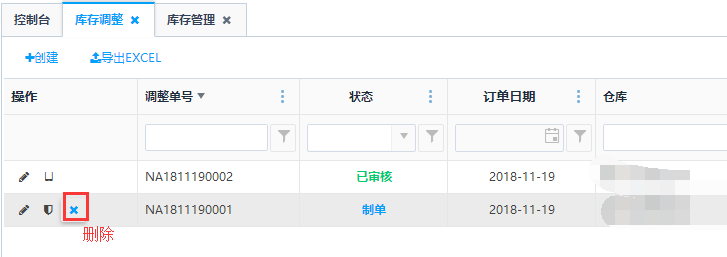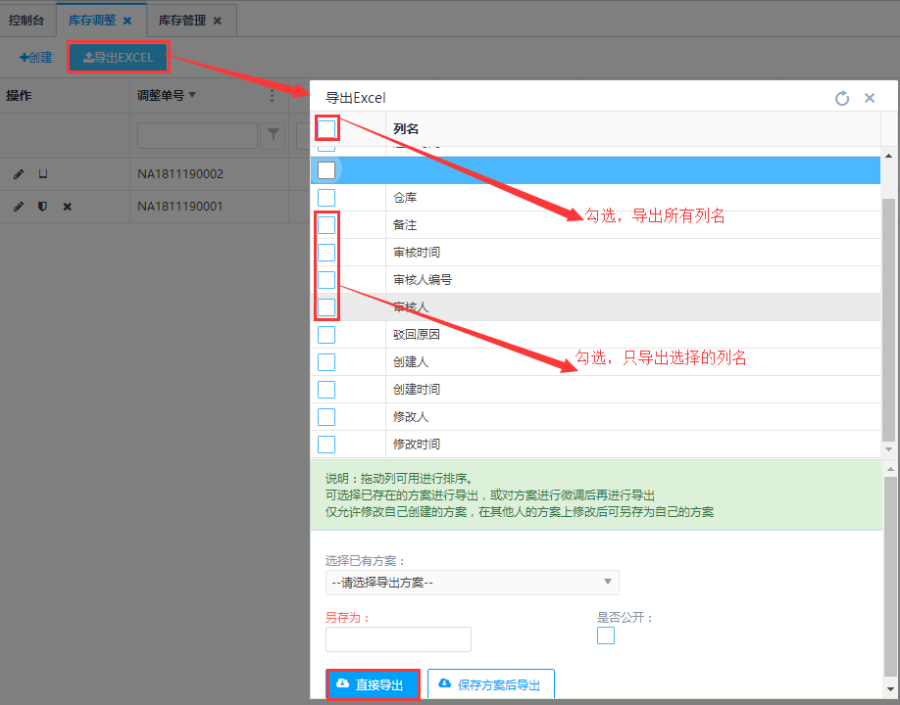| Float_toc | ||
|---|---|---|
|
访问路径:进销存—库存—库存调整
【温馨提示】
- 库存调整是指当前库存的某个产品调整到另一产品中,审核后调整后的某个产品库存数量会减少,另一个产品库存数量会增加。
创建
第一步:点击<创建>后进入库存调整创建界面。
第二步:选择【仓库】、【日期】填写【备注】后点<创建>按钮,添加产品。
第三步:选择添加的产品型号和数量后点击确认,添加产品到下方列表中。
第四步:选择产品后,然后点击产品行操作栏中的<选择调整的商品>按钮,进入选择调整后的产品界面。
第五步:选择调整后的产品界面,选择产品型号。
第六步:填写【调整数量】后点保存。
审核
制单状态的库存调整单,点击操作栏中的<审核>按钮,可以完成审核操作,单据状态转为"已审核",需要调整的产品和调整后的产品的库存数减少和增加。
取消审核
"已审核"状态的库存调整单,可点击订单的<取消审核>按钮,完成取消审核操作,单据状态会转为"制单"。
编辑
当库存调整单的状态为"制单"时发现有误,则可以在操作栏点击<编辑>按钮,便会跳转到单据详情页面,编辑完后点击<保存>即可。
删除
制单状态的库存调整单,在操作栏点击<删除>按钮,便会弹出删除提示框,点击确认可删除。
导出EXCEL
点击列表上方的<导出EXCEL>按钮可导出库存调整列表内容。
【温馨提示】
- 1.导出记录数据的最大限制条数为:10000;
- 2.可根据筛选进行导出:不筛选导出当前页面所以数据,筛选后只导出筛选部分。
- 3.导出时选择需要导出的列名字段进行导出,导出后的文档只显示选择的列名数据。